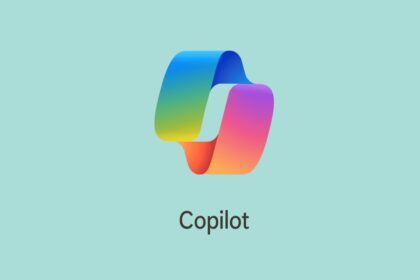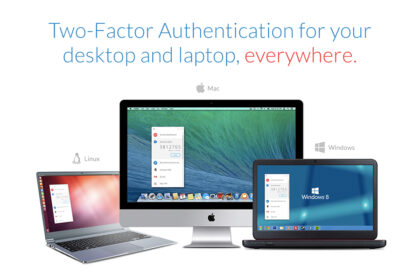Bu tarayıcı bildirimleri Windows veya macOS’ta sürekli görüyorsanız, asla açmamalısınız. Bunun yerine, bunları elle devre dışı bırakmanız gerekir. İşte işi nasıl yapacağınız ve gelecekte bu “virüs” bildirimlerinden kaçınmanıza yardımcı olacak bazı bilgiler.

Bu “Virüs” Tehlikeli mi?
Tarayıcı bildirimleri kendi başlarına tehlikeli değildir; bunlar Windows ve macOS’un yerleşik parçalarıdır. Tarayıcı bildirimleri genellikle can sıkıcı olsa da oldukça yardımcı olabilirler. Örneğin, Gmail web sitesi e-posta aldığınızda size bildirim gönderebilir ve Facebook gibi siteler size yeni hikayeler hakkında bilgi verebilir.
Ancak bu durumda, bilgisayar korsanları insanları kandırmak için tarayıcı bildirim sistemini kullanıyor. Bu bildirimleri açtığınızda, sizi gerçekten kötü amaçlı yazılım veya fidye yazılımı olan bir “antivirüs yazılımı” yüklemenizi isteyebilecek bir web sayfasına yönlendirecektir. Ya öyle ya da web sitesi kredi kartı bilgileri veya hassas oturum açma kimlik bilgileri gibi kişisel bilgileri isteyecektir.



Bu “virüs” bildirimlerini kapatır veya devre dışı bırakırsanız, gelmeye devam edecekler. Bildirimlerden birini açarsanız, kendinizi kötü amaçlı yazılım veya kimlik hırsızlığı riskine atmış olursunuz. Bu yüzden bu makalenin alt kısmında bu açılır pencereleri devre dışı bırakmak için kullanışlı bir rehber var.
Bu açılır pencerelerden birini açtıysanız, yasal bir virüsten koruma yazılımı çalıştırmanızı şiddetle tavsiye ederiz. Ve böyle bir açılır pencere sizi bir giriş sayfasına yönlendirdiyse, tüm şifrelerinizi sıfırlamanın zamanı gelmiştir.
Bu arada, bu yeni bir numara değil. Bilgisayar korsanları, birkaç yıl önce tarayıcı bildirimlerini kullanarak kurbanları hedefleyebileceklerini anladılar. Malwarebytes gibi şirketler insanları sorun hakkında uyarmaya çalıştı, ancak çoğunlukla bilgisayar korsanları tarayıcı üreticilerinin çok az direnişiyle karşılaştı.
Bu Bildirimler Nereden Geldi?

- Tarayıcı bildirimleri, bilgisayarınızı zorlayamaz. Bu bildirimleri paylaşmak isteyen web siteleri, tarayıcınıza bir istek gönderir ve ardından gelen bildirimlere “İzin Vermek” veya “Engellemek” isteyip istemediğinizi sorar.
- Başka bir deyişle, Windows veya macOS’ta sahte “virüs” bildirimleri sizi rahatsız etmeye devam ediyorsa, bunun nedeni bir web sitesine bu tür saçmalıkları gönderme izni vermiş olmanızdır.
- Güvenmediğiniz bir web sitesinde tarayıcı bildirimlerini asla etkinleştirmemelisiniz. Elbette, bunu zaten biliyor olabilirsiniz, bu yüzden bilgisayar korsanları kurbanlarını yakalamak için genellikle sosyal mühendislik tekniklerini kullanır. Malwarebytes tarafından çekilen yukarıdaki görüntüde, bir korsan video web sitesi, tarayıcı bildirimlerini etkinleştirene kadar video oynatamayacağınız konusunda uyarıyor.
- Bilgisayar korsanları, korsan web siteleri aracılığıyla kurbanları hedeflemeyi severler, ancak planlarının daha meşru görünmesini sağlamak için kimlik avı tekniklerini de kullanabilirler. Örneğin, bu makalede yer alan bazı resimler, kendini Yahoo video sayfası olarak gizleyen bir web sitesinden alınmıştır. Sahte Yahoo sayfası 28 Şubat’ta kaldırıldı.
Bu “Virüs” Açılır Pencerelerinden Nasıl Kurtulursunuz?

Bu sahte “virüs” açılır pencereleri, işletim sisteminizin bildirim sistemini kullandığından, virüsten koruma yazılımı tarafından kaldırılamaz. Bunun yerine, bunları manuel olarak devre dışı bırakmanız gerekir.
Öncelikle “virüs” bildirimlerinizde görünen web adresini not alın. Bu adresten bildirim gönderebilen ve tüm etkinlikleri devre dışı bırakabilen tarayıcılarınızın listesini açacağız.
Chrome, Safari ve diğer popüler tarayıcılarda bildirim listenizi şu şekilde bulabilirsiniz:
- Chrome: Chrome’u açın ve adres çubuğunuza (tırnak işaretleri olmadan) “
chrome://settings/content/notifications” yapıştırın. Ardından enter’a basın. - Safari: Safari’yi açın ve Tercihler’i açmak için Command+Virgül klavye kısayolunu kullanın. Ardından, “Web Siteleri” sekmesini seçin ve “Bildirimler”i seçin.
- Edge: Edge’yi açın ve adres çubuğunuza (tırnak işaretleri olmadan) “
edge://settings/content/notifications” yapıştırın. Ardından enter’a basın. - Firefox: Firefox’u açın ve adres çubuğuna
“about:preferences#privacy”yi yapıştırın (tırnak işaretleri olmadan). Ardından, “İzinler” bölümüne gidin. “Bildirimler” seçeneğinin yanındaki “Ayarlar” düğmesine basın.
Tarayıcınızın bildirim listesine eriştikten sonra, tüm bu sahte pop-up’larda görünen web adresini bulun. Bu adresin yanındaki seçenekler veya ayarlar düğmesine basın ve “engelle” veya “kaldır”ı seçin.
İşleri kolaylaştırmak istiyorsanız, bildirim listenizdeki her şeyi temizleyebilir veya özelliği tamamen devre dışı bırakabilirsiniz. Teknoloji okuma yazma bilmeyen bir akrabanızın bilgisayarını tamir ediyorsanız, ikinci seçeneği öneririm.
Tarayıcı bildirimlerinin kötü olduğunu düşünerek bu makaleden ayrılmayın. Tam açıklama – Can sıkıcı olduğu için saçmalıkları devre dışı bırakıyorum, ancak tarayıcı bildirimleri gelen kutunuzu veya en sevdiğiniz haber kaynaklarını takip etmek için yararlı olabilir.
Yine de Google ve Microsoft gibi tarayıcı üreticilerinin bildirimleri daha güvenli ve şeffaf hale getirmesi gerekiyor. Bu özellik, kimlik avı düzenleri için bir yol sağlamamalı ve insanların can sıkıcı bildirimleri devre dışı bırakmak için ayarları incelemesi gerekmemelidir.